La modification de cette commande entraînera le rechargement de la page.

Annuler l’envoi d’e-mails avec Annuler l’envoi dans Mail sur Mac
Si vous avez fait une erreur dans votre e-mail ou avez envoyé un e-mail par erreur, vous pouvez le retirer avec « Annuler l’envoi ». Vous pouvez également définir un délai pour tous les e-mails afin de vous donner un peu plus de temps pour annuler leur envoi.
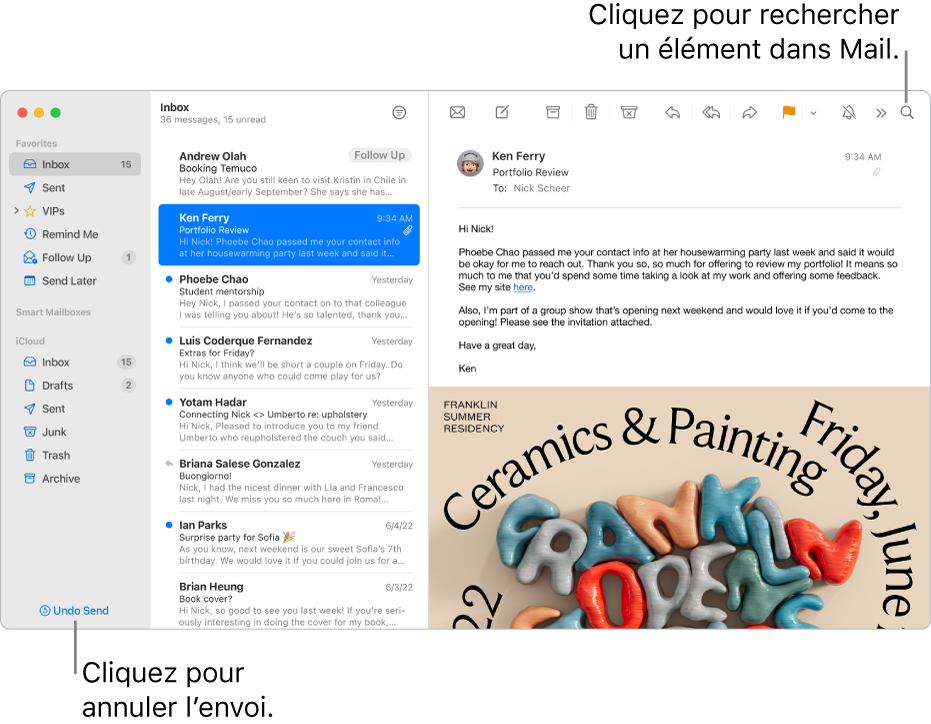
Dans l’app Mail
 sur votre Mac, cliquez sur le bouton « Annuler l’envoi » en bas de la barre latérale dans un délai de 10 secondes après l’envoi d’un e-mail (ou choisissez Édition > Annuler).
sur votre Mac, cliquez sur le bouton « Annuler l’envoi » en bas de la barre latérale dans un délai de 10 secondes après l’envoi d’un e-mail (ou choisissez Édition > Annuler).Remarque : pour modifier le délai dont vous disposez pour annuler l’envoi des e-mails ou pour désactiver « Annuler l’envoi », choisissez Mail > Réglages, cliquez sur Rédaction, cliquez sur le menu local « Délai d’annulation de l’envoi », puis choisissez une option.